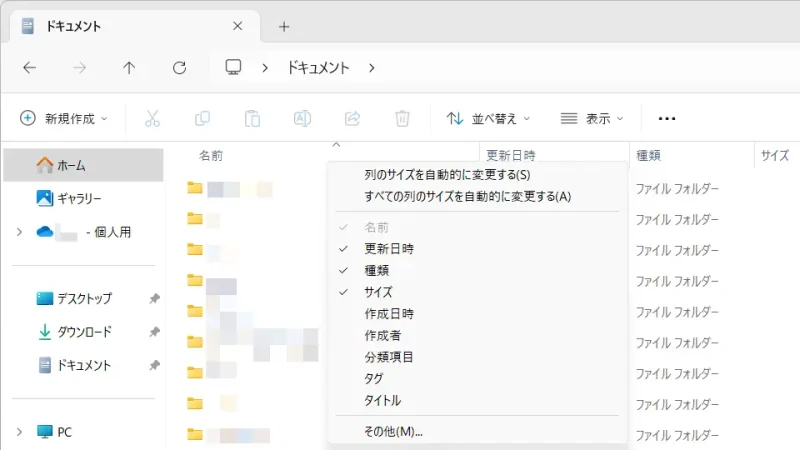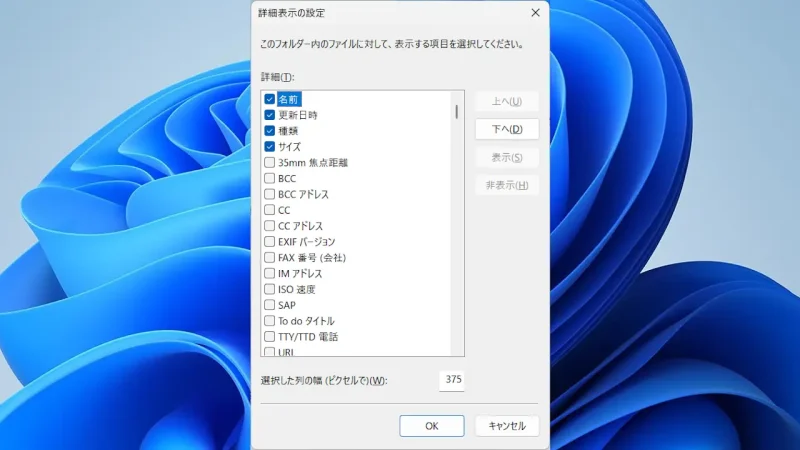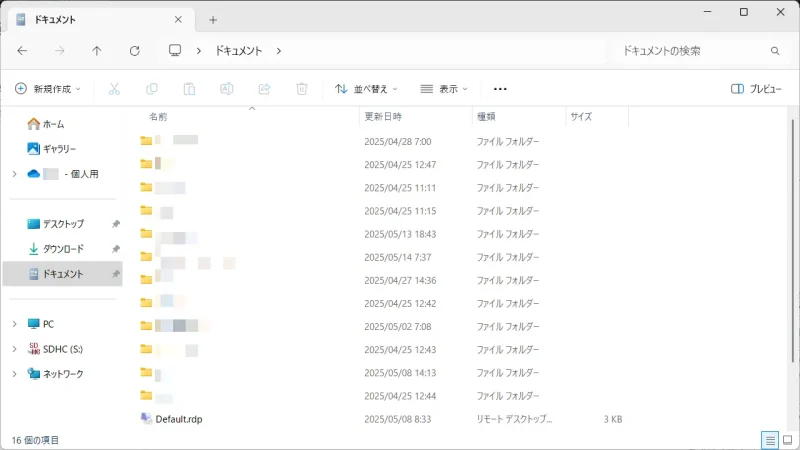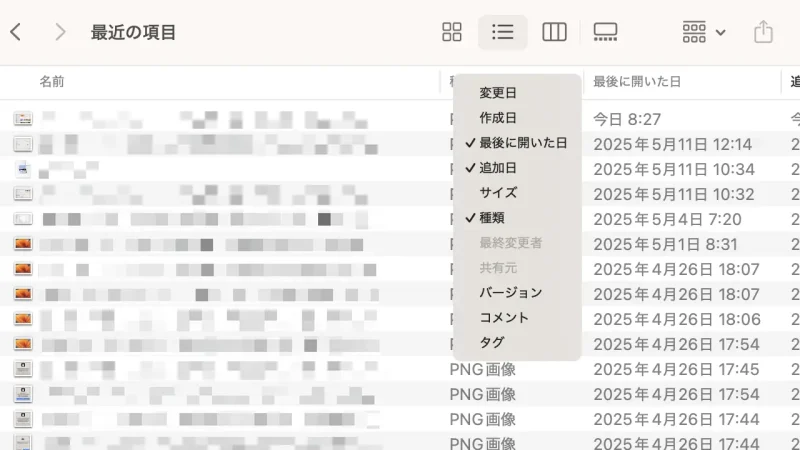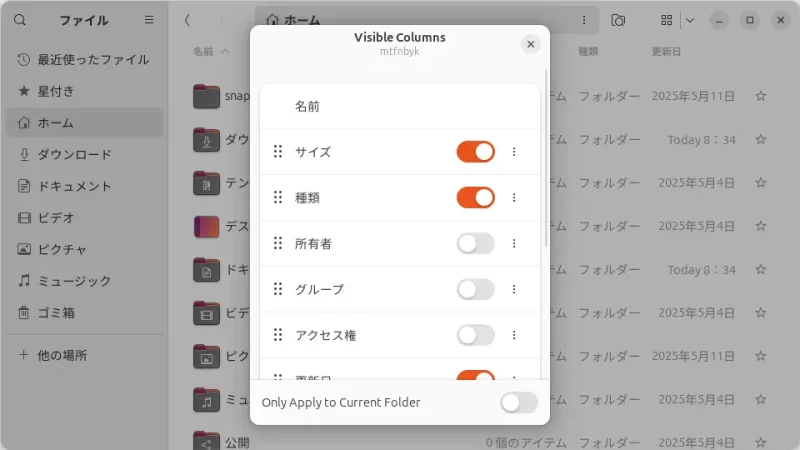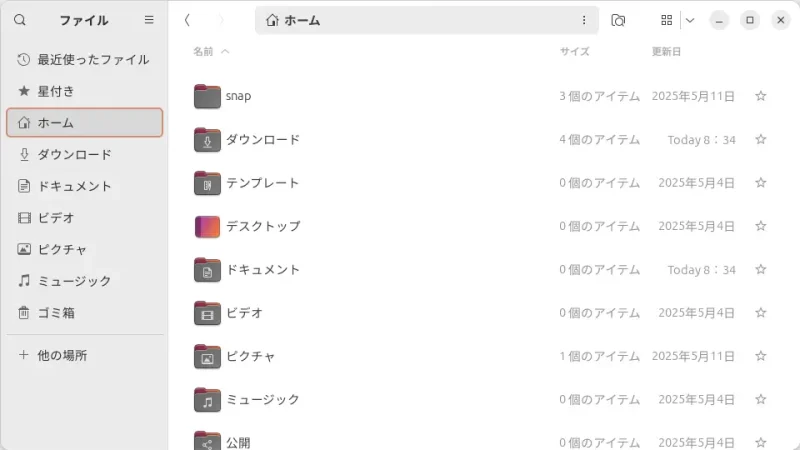Windows 11や10の[エクスプローラー]でレイアウトを【詳細】にすると、カラム(列)に名前/日付時刻などが表示されますが、これらの項目は追加/削除できます。また、Macの[Finder]やUbuntuの[ファイル]でも可能です。
一覧で詳細を表示
ファイル/フォルダーを閲覧/操作するアプリとして、WindowsのエクスプローラーをはじめMacのFinderやUbuntuではファイルが該当します。
これらはファイル/フォルダーを表示するレイアウトを変更でき、例えばWindowsでは詳細を選択すると、一覧で名前/日付時刻/種類/サイズ/タグなどをカラム(列)として詳細が表示されます。
これらのカラム(列)は必要に応じて任意に追加/削除できるようになっています。
カラム(列)の項目を追加/削除する手順
Windowsの場合
Windows 11を例とします。Windows 10でも同様の操作が可能ですが文言などが異なる場合があります。
- エクスプローラーより(任意の項目名)を右クリックし、コンテキストメニューよりその他をクリックします。
メニューに(対象の項目)があれば、クリックするたびに追加/削除されます。
- 詳細表示の設定より(追加する項目)をチェックしOKをクリックします。
(削除する項目)はチェックを外します。
- 項目が追加/削除されます。
(任意の項目名)をクリックしたまま左右に動かすと順番を入れ替えられ、(項目間の境界)をクリックしたまま左右に動かすと幅サイズが変更できます。
Windowsでのやり方は以上です。
Macの場合
- Finderより(任意の項目名)を右クリックし、コンテキストメニューより(対象の項目)をクリックします。
クリックするたびに追加/削除されます。
- 項目が追加/削除されます。
(任意の項目名)をクリックしたまま左右に動かすと順番を入れ替えられ、(項目間の境界)をクリックしたまま左右に動かすと幅サイズが変更できます。
Macでのやり方は以上です。
Ubuntuの場合
- ファイルアプリよりV>表示する項目をクリックします。
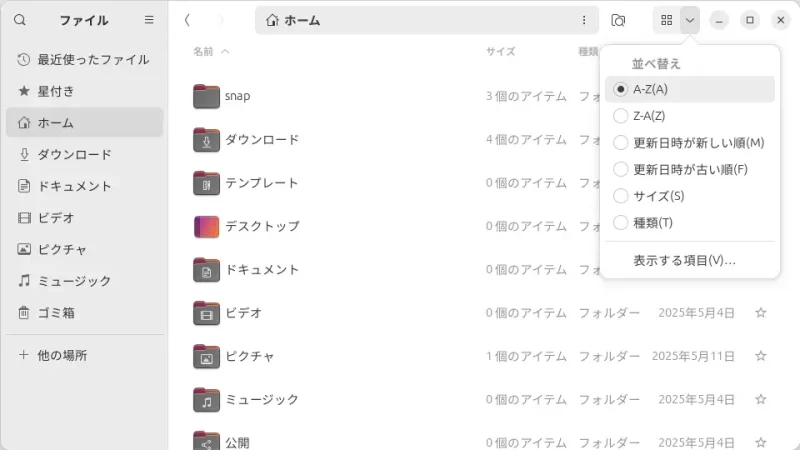
- (対象の項目)のオン/オフを切り替えます。
Only Apply to Current Folderをオンに切り替えると現在のフォルダーのみに適用されます。
- 項目が追加/削除されます。
(任意の項目名)をクリックしたまま左右に動かすと順番を入れ替えられ、(項目間の境界)をクリックしたまま左右に動かすと幅サイズが変更できます。
Ubuntuでのやり方は以上です。